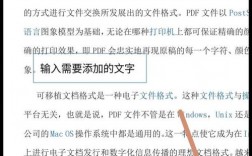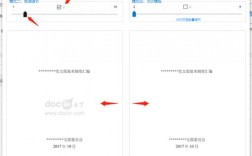PDF(Portable Document Format)是一种用于呈现文档的格式,独立于操作系统、硬件和软件,它由Adobe公司在1993年开发,旨在确保文档在不同平台上显示一致,由于其设计初衷是保持文档的稳定性和不可变性,因此直接编辑PDF文件并不像编辑Word文档那样直观,下面将详细介绍几种常见的PDF编辑方法:
使用Adobe Acrobat编辑PDF
Adobe Acrobat是处理PDF文件的行业标准工具之一,提供了强大的编辑功能,以下是使用Adobe Acrobat编辑PDF文本的步骤:

1、打开PDF文件:在Adobe Acrobat中打开你需要修改的PDF文件。
2、选择“编辑PDF”工具:在右侧工具栏中找到并点击“编辑PDF”。
3、点击需要修改的文本:直接在文档中找到并双击你想更改的文字。
4、输入新的文字:删除旧文字并输入新内容,然后保存更改。
5、保存修改:完成编辑后,点击“文件”,选择“保存”以保存修改后的PDF文件。
使用在线编辑工具
如果你没有安装任何软件,可以尝试一些免费的在线PDF编辑工具,如Smallpdf、PDFescape等,以下是使用在线编辑工具的一般步骤:
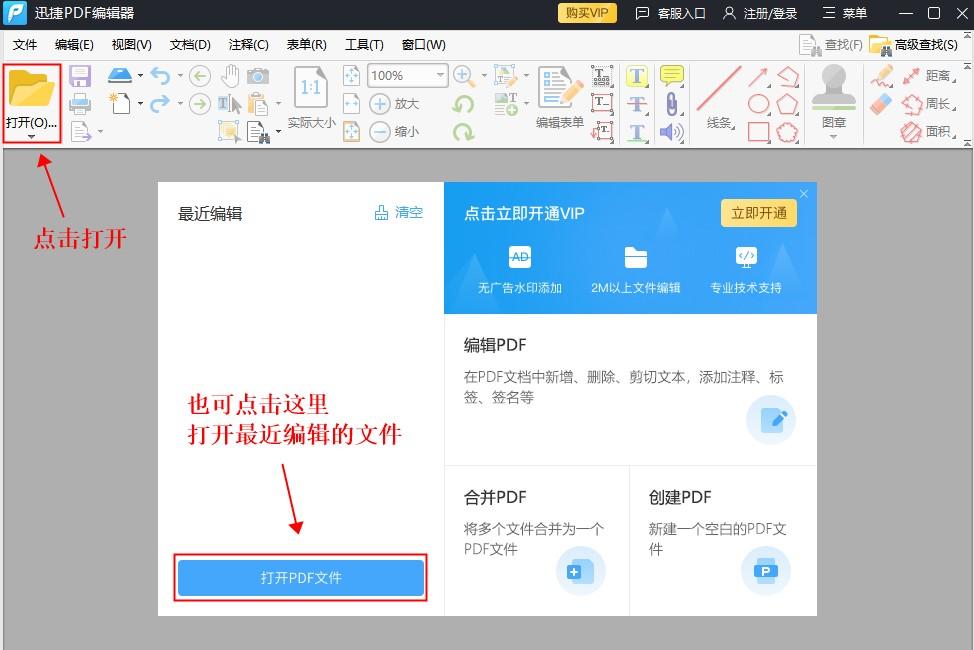
1、访问在线编辑网站:前往如Smallpdf、PDFescape等网站。
2、上传你的PDF文件:选择“上传文件”并导入需要修改的PDF。
3、使用文本工具:选择文本工具,点击要编辑的文字并进行更改。
4、保存并下载文件:完成编辑后,保存并下载修改后的PDF文件。
利用Word转换功能
有时,转换文件格式再进行编辑会更方便,以下是将PDF转换为Word并编辑的方法:
1、将PDF转换为Word:使用Adobe Acrobat或在线工具(如Smallpdf、iLovePDF等)将PDF文件转换为Word格式。
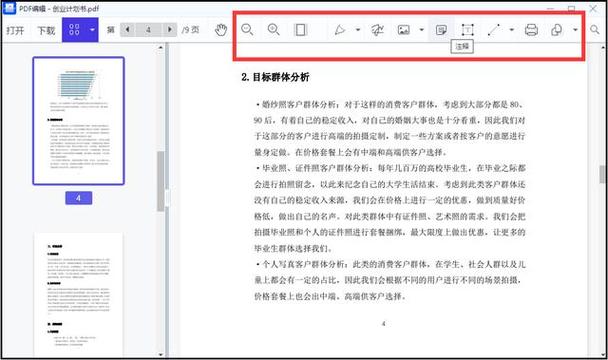
2、编辑Word文档:在Word中直接修改需要更改的文本。
3、再次保存为PDF:完成后,选择“另存为”并选择PDF格式,完成转换。
使用专业PDF编辑软件
一些专业的PDF编辑软件提供更强大的编辑功能,如Foxit PhantomPDF、Nitro PDF等,以下是使用这些软件的一般步骤:
1、下载并安装PDF编辑软件:如Foxit PhantomPDF、Nitro PDF等。
2、打开你的PDF文件:在软件中加载需要编辑的PDF。
3、编辑文字:使用文本工具选择并修改文本。
4、保存文件:编辑完成后,保存文件以保留更改。
使用浏览器编辑PDF
如果需求仅为简易编辑,可以通过浏览器快速达成目标,以下是使用Microsoft Edge浏览器编辑PDF的步骤:
1、右键点击PDF文件:在文件上执行右键点击,并在弹出菜单中挑选浏览器(如Microsoft Edge)。
2、查看PDF文档:在浏览器中顺利查看PDF文档。
3、进行基本标注:可以便捷地完成诸如页面浏览、基本标注、文档阅读、页面旋转等简易操作。
使用WPS Office编辑PDF
WPS Office也支持PDF文件的编辑,以下是使用WPS Office编辑PDF的步骤:
1、打开PDF文件:右击想要编辑的PDF文件,在【打开方式】中选择【WPS PDF】。
2、进入编辑模式:PDF文件打开后,点击上方工具栏中的【编辑】,会出现多种编辑工具。
3、编辑PDF文件:根据需要进行编辑,如插入文本内容、增添各类图形元素、设计并应用图章、裁剪及分割页面、设置个性化的水印、以及对页眉页脚进行精细化编辑等等。
4、保存修改:编辑完成后,点击保存即可。
使用全能PDF转换助手
全能PDF转换助手是一款功能强大的PDF处理软件,提供了多种PDF编辑工具,以下是使用该软件编辑PDF的步骤:
1、选择想要编辑的PDF文件并导入:打开全能PDF转换助手软件,选择想要编辑的PDF文件并导入。
2、使用编辑工具:软件提供了多种工具,可以快速进行PDF的编辑。
3、保存修改:编辑完成后,保存文件以保留更改。
介绍了多种编辑修改PDF文件的方法,每种方法都有其适用场景和优缺点,用户可以根据自己的需求和实际情况选择合适的方法进行操作,需要注意的是,在进行PDF编辑时,应尽量保持文档的原始布局和格式不变,以确保编辑后的文档与原文档保持一致性和专业性。